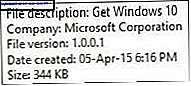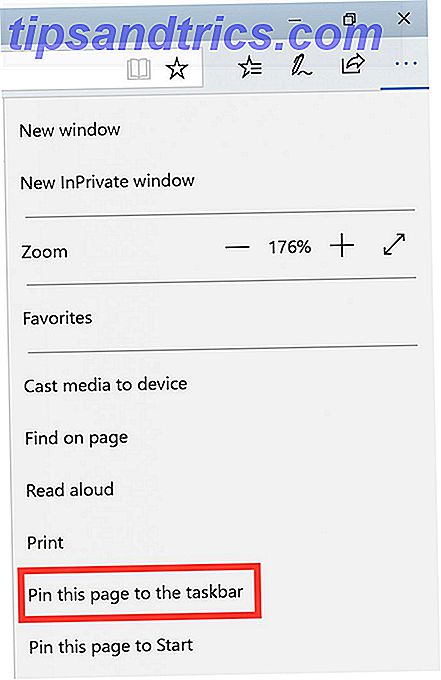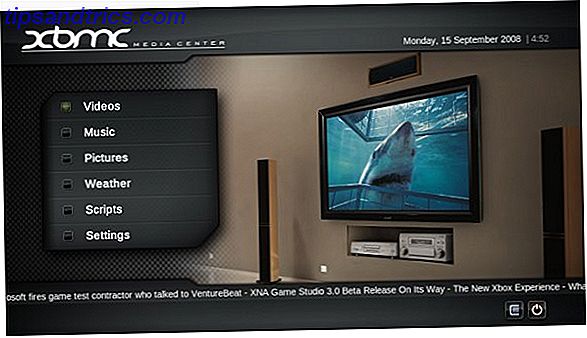Το Διαδίκτυο ανοίγει έναν κόσμο δυνατοτήτων και αμέτρητους κινδύνους, ειδικά για τα παιδιά. Τα Windows 8 διαθέτουν ενσωματωμένο γονικό έλεγχο που ονομάζεται Family Safety. Επιτρέπει στον διαχειριστή του συστήματος να παρακολουθεί και να ελέγχει τη δραστηριότητα των χρηστών στη συσκευή. Μερικοί γονείς μπορεί να πιστεύουν ότι το λογισμικό γονικού ελέγχου είναι επεμβατικό. Πρέπει οι γονείς να κατασκοπεύουν τα παιδιά τους; [MUO Debates] Πρέπει οι γονείς να κατασκοπεύουν τα παιδιά τους; [ΜΟΥ συζητήσεις] Εσείς κατασκοπεύετε τα παιδιά σας; Αν ναι, γιατί; Εάν όχι, γιατί όχι; Αυτό είναι το σημερινό ζήτημα. Αυτά είναι τα ερωτήματα που θα διερευνήσουμε σε αυτή τη συζήτηση. Διαβάστε περισσότερα, αλλά εάν παρακολουθείτε προσεκτικά τα παιδιά σας στον πραγματικό κόσμο τότε είναι καλύτερο να το κάνετε και στην ψηφιακή.
Το εργαλείο Οικογενειακής Ασφάλειας της Microsoft σάς επιτρέπει να δείτε ποιες ιστοσελίδες, εφαρμογές και παιχνίδια έχουν πρόσβαση σε κάθε χρήστη. Το ακατάλληλο περιεχόμενο μπορεί να αποκλειστεί, να μην εμφανιστεί ποτέ και ο συνολικός χρόνος που αφιερώνεται στη συσκευή μπορεί επίσης να είναι περιορισμένος.
Είναι αλήθεια ότι οι γονικοί έλεγχοι δεν είναι μια νέα εφεύρεση Πώς να χρησιμοποιήσετε τους γονικούς ελέγχους των Windows για να περιορίσετε τη χρήση του παιδιού σας από τον υπολογιστή Πώς να χρησιμοποιήσετε τους γονικούς ελέγχους των Windows για να περιορίσετε τη χρήση του υπολογιστή σας από τον υπολογιστή Οι υπολογιστές μπορούν να εκφοβίσουν τους γονείς. Επιτρέποντας στα παιδιά την ευκαιρία να κατανοήσουν τους υπολογιστές είναι σημαντική, αλλά ένας υπολογιστής μπορεί να χρησιμοποιηθεί για να διερευνήσει περιγραφές που είναι ακατάλληλες. Μπορούν επίσης να μετατραπούν σε τεράστιους νεροχύτες χρόνου ... Διαβάστε περισσότερα, αλλά είναι περισσότερο ενσωματωμένο στα Windows 8 από ό, τι στο παρελθόν. Επιπλέον, το χαρακτηριστικό γνώρισμα δεν χρειάζεται απλώς να χρησιμοποιείται από τους γονείς - έχει επίσης εφαρμογή σε σχολεία, ομάδες παιχνιδιών και άλλα.
Δημιουργία λογαριασμού για παιδιά
Πριν ξεκινήσουμε, θα είναι χρήσιμο να δημιουργήσουμε ένα νέο λογαριασμό χρήστη για κάθε άτομο που πρόκειται να χρησιμοποιεί τον υπολογιστή. Με αυτό τον τρόπο μπορείτε να φιλτράρετε τη δραστηριότητα και τις ρυθμίσεις σε μεμονωμένους χρήστες. Τουλάχιστον θα χρειαστείτε ένα λογαριασμό διαχειριστή (προστατευμένο με κωδικό πρόσβασης) και στη συνέχεια ένα ξεχωριστό λογαριασμό για το παιδί.
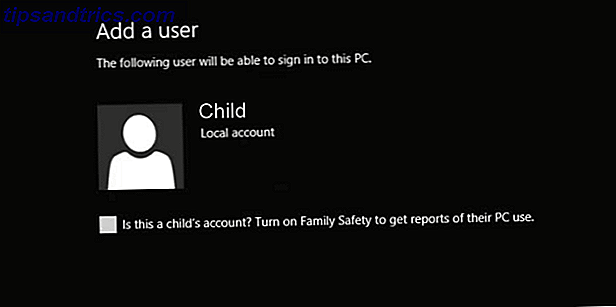
Για να δημιουργήσετε ένα παιδικό λογαριασμό, μεταβείτε απλώς σε 'Ρυθμίσεις υπολογιστή' και, στη συνέχεια, επιλέξτε την κατηγορία 'Χρήστης'. Από εδώ θα σας δοθεί η δυνατότητα να προσθέσετε ένα νέο χρήστη και, αν το κάνετε, επιλέξτε ένα πλαίσιο ελέγχου για να επιβεβαιώσετε ότι ο λογαριασμός είναι για ένα παιδί.
Έλεγχος Όρων Περιεχομένου & Ρύθμισης
Πριν από τη ρύθμιση των γονικών ελέγχων, συνιστάται να αφήνετε στο παιδί σας να γνωρίζει τι κάνετε. Η παρακολούθηση και ο έλεγχος της πρόσβασης σε περιεχόμενο που δεν τους γνωρίζει είναι ένας σίγουρος τρόπος για να προκαλέσει αναστάτωση, οπότε απλώς εξηγήστε γιατί το κάνετε με τρόπο σαφή και ειλικρινή. Φυσικά, στο τέλος της ημέρας, αυτό είναι το κάλεσμα σας να κάνετε.
Για να προχωρήσετε, μεταβείτε στην τοποθεσία Web της Microsoft για την Οικογενειακή ασφάλεια. Συνδεθείτε με τα διαπιστευτήρια λογαριασμού σας της Microsoft και θα σας παρουσιαστεί μια περίληψη της οικογένειας, όπου θα αναφέρονται λεπτομερώς όλοι οι χρήστες και με τη δυνατότητα επεξεργασίας των ρυθμίσεών τους.
Είναι δυνατό να χρησιμοποιήσετε τη λειτουργία Οικογενειακή ασφάλεια χωρίς έναν λογαριασμό της Microsoft, αλλά στη συνέχεια οι ρυθμίσεις σας δεν θα συγχρονιστούν σε διαφορετικούς υπολογιστές.
Μπορείτε επίσης να έχετε πρόσβαση στην Οικογενειακή ασφάλεια μέσω του Πίνακα Ελέγχου. Απλά φορτώστε τον Πίνακα Ελέγχου (είναι απλούστερο να το αναζητήσετε) και στη συνέχεια κάντε κλικ στην επικεφαλίδα «Λογαριασμοί Χρηστών και Οικογενειακή ασφάλεια» για να δείτε τους χρήστες και να προσαρμόσετε τις ρυθμίσεις. Ωστόσο, λάβετε υπόψη σας ότι μπορείτε να πάρετε όλες τις πληροφορίες που παρέχονται εδώ και περισσότερο με την επίσκεψη στην ιστοσελίδα.

Από προεπιλογή, η μόνη ενεργοποιημένη ρύθμιση είναι η αναφορά δραστηριοτήτων, την οποία θα φτάσουμε σύντομα. Υπάρχει η δυνατότητα να επιλέξετε την ημέρα και την ώρα που μπορεί να χρησιμοποιηθεί ο υπολογιστής, να επιλέξετε ποια παιχνίδια και εφαρμογές μπορούν να προσεγγιστούν και επίσης να φιλτράρετε περιεχόμενο ιστού.
Το φιλτράρισμα ιστού ελέγχεται μέσω πέντε διαφορετικών προκαθορισμένων επιπέδων. Η ισχυρότερη ρύθμιση επιτρέπει μόνο εγκεκριμένο ιστότοπο, κλιμακωτά στην πορεία για να επιτρέψει στους ιστότοπους των παιδιών, τους ιστότοπους γενικού ενδιαφέροντος, τις υπηρεσίες κοινωνικής δικτύωσης και ηλεκτρονικού ταχυδρομείου και, τέλος, να προειδοποιεί απλώς όταν πρόκειται να αποκτήσετε πρόσβαση σε έναν ιστότοπο για ενήλικες.
Αναφορά δραστηριοτήτων
Αυτό παρακολουθεί ολόκληρη τη δραστηριότητα του λογαριασμού χρήστη του παιδιού. Θα λάβετε επίσης τακτικά μηνύματα ηλεκτρονικού ταχυδρομείου στον λογαριασμό σας της Microsoft για να συνοψίσετε τους ιστότοπους που επισκέφτηκαν, τα προγράμματα που χρησιμοποιήθηκαν, τους όρους αναζήτησης που εισάχθηκαν και το συνολικό χρόνο που ξοδέψατε στη συσκευή.
Όλα αυτά μπορούν να προβληθούν λεπτομερέστερα μέσω του πίνακα ελέγχου Family Safety. Αυτή η προβολή σάς επιτρέπει να δείτε τους πιο δημοφιλείς ιστότοπους και τις σελίδες που έχουν αποκλειστεί. Αυτές οι σελίδες μπορούν να επιτραπούν σε ατομική βάση - τα παιδιά έχουν επίσης την επιλογή να ζητήσουν μια σελίδα που θα επιτρέπεται αν πιστεύουν ότι έχει φιλτραριστεί άδικα.

Οποιεσδήποτε λήψεις από το Windows Store δεν ξεφορτωθούν! 5 Συμβουλές για να αποφύγετε τις ψεύτικες εφαρμογές στο Windows Store Μην ξεχαστείτε! 5 Συμβουλές για να αποφύγετε τις ψεύτικες εφαρμογές στο Κατάστημα των Windows Το Windows Store έχει χαλάσει από άχρηστα junkware και απάτες. Η Microsoft πρόσφατα εξαφάνισε πολλές ψεύτικες εφαρμογές, αλλά το κατάστημα εξακολουθεί να διαθέτει αμφισβητήσιμες εφαρμογές. Σας δείχνουμε πώς να μην εξαπατηθείτε. Διαβάστε περισσότερα παρακολουθούνται επίσης. Εάν, για παράδειγμα, ένα παιχνίδι μεταφορτωθεί μέσω του καταστήματος, τότε η ενέργεια της λήψης θα παρακολουθείται και θα διαρκέσει και ο χρόνος που παίζει το παιχνίδι.
Μπορεί να φαίνεται περίεργο ότι όλα αυτά συμβαίνουν σε μια διεπαφή ιστού, αλλά είναι πραγματικά πολύ λογικό. Επιτρέπει στους γονείς να ελέγχουν το σύστημά τους οπουδήποτε κι αν βρίσκονται στον κόσμο, εφόσον έχουν μια συσκευή συνδεδεμένη με το Διαδίκτυο, πράγμα που σημαίνει ότι μπορεί να διατηρηθεί προσεκτικό μάτι είτε στο επόμενο δωμάτιο είτε σε άλλη χώρα.
Προγράμματα τρίτων μερών
Εάν η λειτουργία Family Safety δεν κάνει ό, τι θέλετε, υπάρχει πάντα λογισμικό γονικού ελέγχου τρίτου προσώπου 5 Λογισμικό δωρεάν γονικού ελέγχου που θα θέσει το μυαλό σας σε ευκολία 5 Ελεύθερο λογισμικό γονικού ελέγχου που θα ρυθμίσει το μυαλό σας στην ευκολία Διαβάστε περισσότερα για να γυρίσετε προς την. Ωστόσο, τα περισσότερα από αυτά θα κοστίζουν, συχνά μέσω ετήσιας συνδρομής, και κάποια δεν προσφέρουν πραγματικά περισσότερα οφέλη από το εγγενές εργαλείο των Windows.
Μερικές από τις καλύτερες επιλογές είναι προγράμματα όπως η Net Nanny και η AVG Family Safety, αν και υπάρχουν πολλά άλλα διαθέσιμα. Το μεγάλο πράγμα για αυτά είναι ότι έχουν διαθέσιμες και εφαρμογές smartphone. Όταν τα παιδιά είναι εξίσου πιθανό να περιηγηθούν στο διαδίκτυο στα τηλέφωνά τους, είναι σημαντικό να προστατεύονται σε όλες τις ψηφιακές συσκευές τους.

Επίσης, ένα χαρακτηριστικό γνώρισμα σχετικά με την Ασφάλεια Οικογένειας AVG ειδικότερα είναι ότι θα παρακολουθεί τις αίθουσες συζήτησης και τα κοινωνικά δίκτυα για να προσέχει τις λέξεις-κλειδιά που χρησιμοποιούνται συχνά για να θυσιάσουν τα παιδιά. Η παρενόχληση στον κυβερνοχώρο είναι ένα τεράστιο και επιζήμιο πρόβλημα στα σχολεία και οτιδήποτε βοηθάει να σταματήσει είναι ασφαλώς ευεργετικό.
Η οικογένειά σας θα είναι τόσο ασφαλής όσο τα εργαλεία που χρησιμοποιείτε
Αυτά τα προγράμματα είναι τόσο ασφαλή όσο επιτρέπει η τεχνολογία που χρησιμοποιούν. Εάν ο λογαριασμός διαχειριστή σας δεν είναι σωστά ασφαλισμένος με έναν ισχυρό κωδικό πρόσβασης 6 Συμβουλές για τη δημιουργία ενός αδιαίρετου κωδικού πρόσβασης που μπορείτε να θυμάστε 6 άκρες για τη δημιουργία ενός άθραυστου κωδικού πρόσβασης που μπορείτε να θυμάστε Εάν οι κωδικοί πρόσβασης δεν είναι μοναδικοί και άθλιοι, μπροστινή πόρτα και καλέστε τους ληστές για μεσημεριανό γεύμα. Διαβάστε περισσότερα, τότε ένα παιδί θα είναι σε θέση να απενεργοποιήσει την προστασία.
Ομοίως, τα προγράμματα τρίτων πρέπει να είναι αρκετά ασφαλή ώστε η προσπάθεια απεμπλοκής ή τερματισμού της τρέχουσας διαδικασίας είναι επιπόλαιη, αλλά ελέγξτε πρώτα. Δεν υπάρχει λόγος να χρησιμοποιήσετε ένα εργαλείο που μπορεί εύκολα να παρακάμπτεται.
Τελικά, όλα θα μπορούσαν εύκολα να αντικατασταθούν με το σκούπισμα του υπολογιστή στην αποκατάσταση του συστήματος. Φυσικά αυτό είναι ένα ακραίο παράδειγμα, και δεν είναι πιθανό να περάσει απαρατήρητο, αλλά είναι απλά μια προειδοποίηση ότι κανένα σύστημα δεν πρόκειται να είναι εκατό τοις εκατό ανόητο απόδειξη για ένα πραγματικά tech savvy παιδί με την επιθυμία να δει απαγορευμένο περιεχόμενο.
Η Οικογενειακή Ασφάλεια είναι ένα μεγάλο βοηθητικό πρόγραμμα που έχει ενσωματωθεί στα Windows 8. Τα παιδιά σας μπορεί να μην επιδιώκουν ενεργά να σπάσουν τους κανόνες των ωραρίων σας ή να βλέπουν ακατάλληλους ιστότοπους, αλλά αυτά τα πράγματα μπορεί να συμβούν κατά λάθος. Αυτό που μπορεί να φαίνεται ότι είναι ένας αβλαβής ιστότοπος θα μπορούσε να αποδειχθεί ότι είναι κάτι άλλο εξ ολοκλήρου. Μπορείτε ακόμα να αφήσετε τα παιδιά σας να εξερευνούν, να ανακαλύπτουν και να δημιουργούν, αλλά μπορείτε να βεβαιωθείτε ότι το κάνουν με ασφάλεια.
Χρησιμοποιείτε Ασφάλεια Οικογένειας για να προστατέψετε τα παιδιά σας ή υπάρχει εναλλακτική μέθοδος που προτιμάτε;